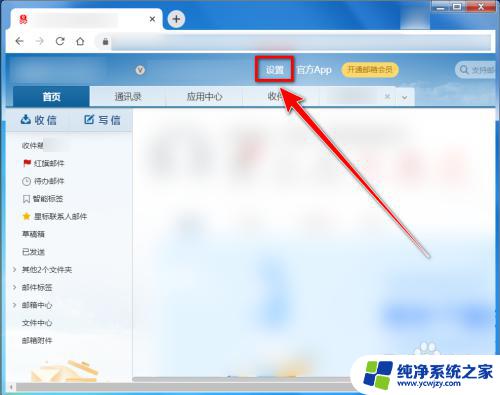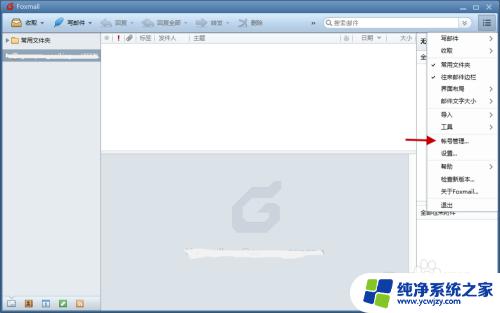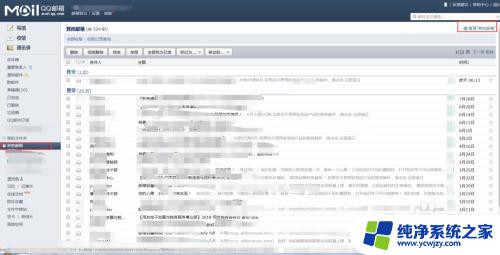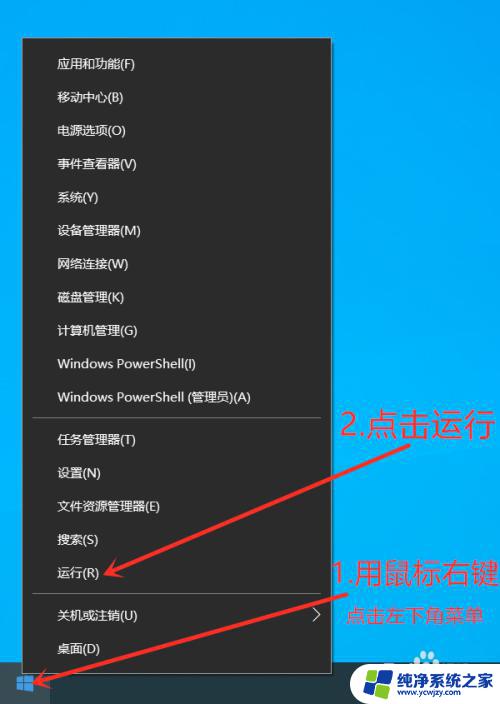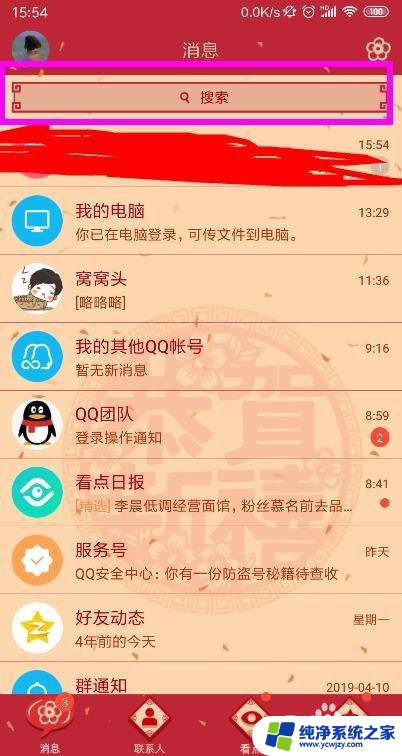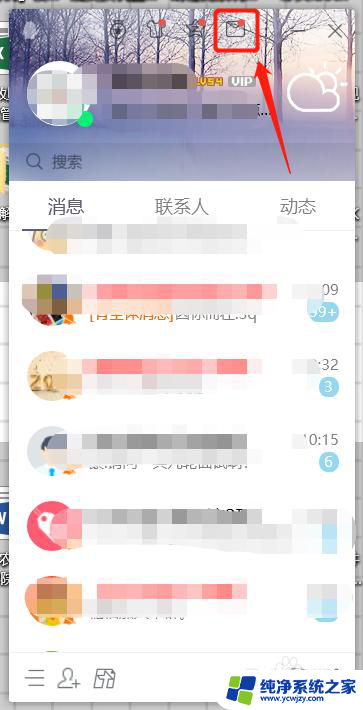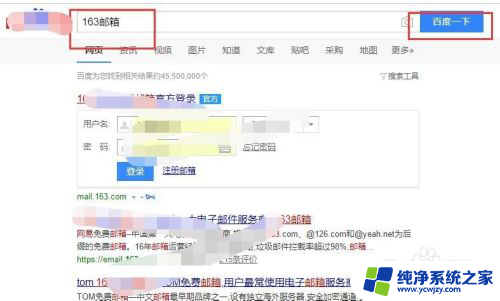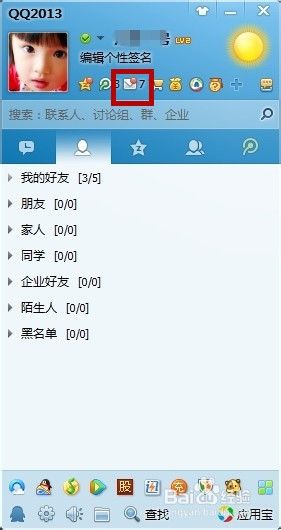新浪邮箱imap服务器怎么设置 如何开启邮箱的POP3/SMTP/IMAP访问权限
新浪邮箱imap服务器怎么设置,对于很多人来说,使用邮箱已经成为日常生活中不可或缺的一部分,为了更方便地使用邮箱服务,有些用户希望能够开启获得邮箱的POP3/SMTP/IMAP访问权限。而为此用户需要先设置对应的IMAP服务器。接下来本文将为大家介绍如何设置新浪邮箱的IMAP服务器以及如何开启邮箱的POP3/SMTP/IMAP访问权限。
具体方法:
1.首先我们先在网页上搜索“新浪邮箱”,进入新浪邮箱的首页。这时我们会很容易的看到右边有个邮箱登录的窗口,我们根 据提示输入账号和密码。点击“登录”进行下一步操作,如下图如示:
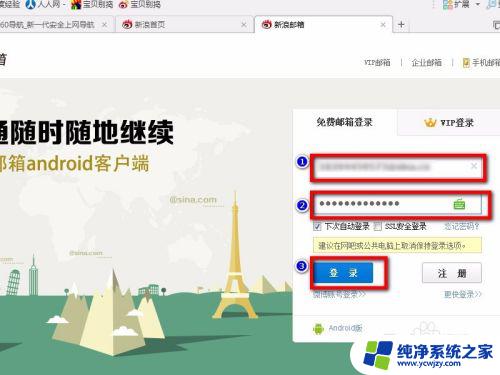
2.点击“登录”以后我们便进入到邮箱的首页,我们在最上方靠右一点找到“设置”这个选项,点击进入。如下图所示:
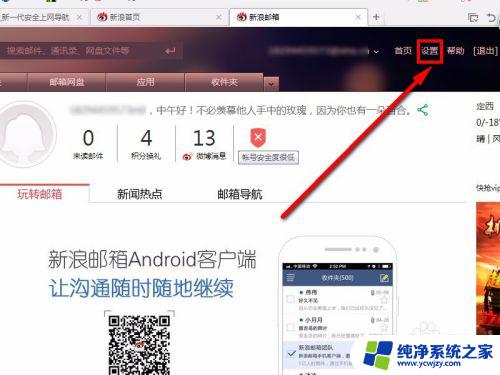
3.这时候网页邮箱的窗口里变成了“设置区”的各类选项,然后我们在最左侧找到“客户端POP/IMAP/SMTP”的选项。如下图所示:
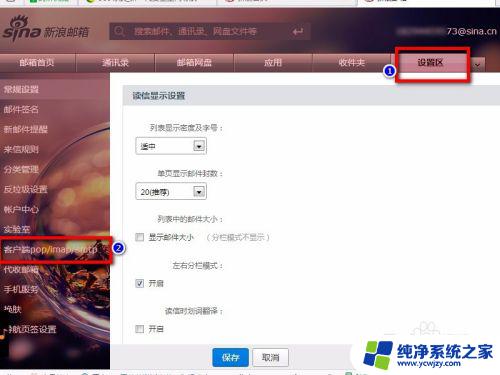
4.进入到“客户端POP/IMAP/SMTP”的选项后,我们看到“POP3/SMTP服务”和“IMAP4服务/SMTP服务”的服务状态都是关闭的。如下图所示:
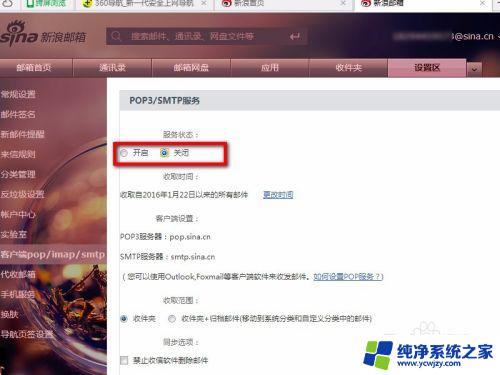
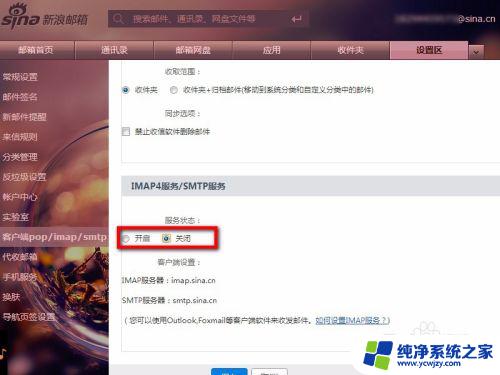
5.我们先在需要做的就是把“POP3/SMTP服务”和“IMAP4服务/SMTP服务”的服务状态全都打开,这样我们新浪邮箱中的POP3/SMTP/IMAP功能就打开了。
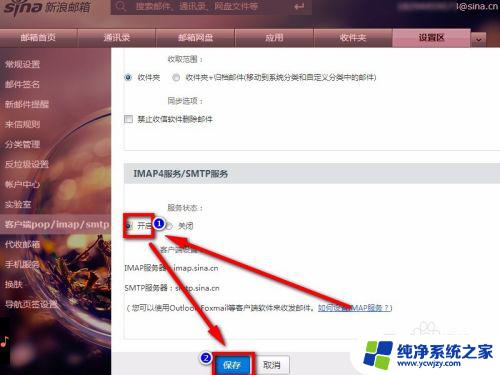
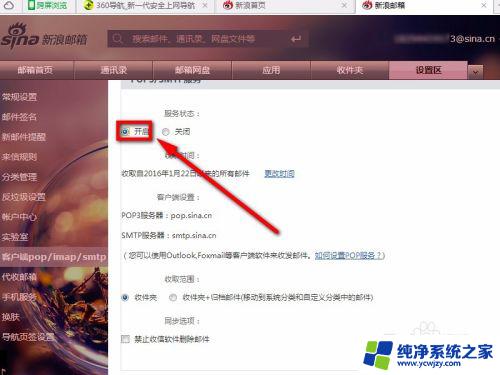
以上就是关于新浪邮箱imap服务器设置的全部内容,如出现这种现象的用户不妨根据本文提供的方法来解决,希望能对大家有所帮助。